
Ci sono diverse ragioni per cui potrebbe essere necessario unire due foto, che si tratti di motivi personali, di studio o di lavoro.
Oggi sono molti gli strumenti digitali che si possono utilizzare per questo tipo di operazione senza bisogno di essere esperti di editing o di grafica.
I software che si occupano di questo, infatti, sono facili da usare e svolgono il lavoro in pochi secondi.
Quindi, se stai cercando come mettere due foto insieme, sei nel posto giusto.
In questa guida ti forniremo tutti gli strumenti per farlo comodamente e rapidamente: dal PC, dal telefono o anche online.
Buona lettura!
Come unire due foto sul PC
Esistono molti programmi di editing che consentono di unire le immagini gratis. Nonostante siano software indicati anche per l’utilizzo professionale, molti di loro non richiedono grandi conoscenze e si utilizzano con facilità.
Se ti capita spesso di lavorare sulle immagini dal PC, puoi scaricare uno di questi programmi per unire due foto in una sola. Ti aiuteranno sicuramente a portare a termine il tuo compito. Di seguito ti proponiamo una selezione dei migliori.
1. Photoshop (Windows/Mac)
È uno dei programmi di editing più famosi, poiché le sue caratteristiche e funzioni lo rendono uno dei migliori sul mercato. Photoshop appartiene ad Adobe ed è possibile scaricarlo direttamente dal sito ufficiale per usufruire dei suoi strumenti.
Una volta installato correttamente sul computer Windows o Mac, è necessario seguire questi passaggi per unire due immagini in una sola:
- Avvia Photoshop sul computer.
- Vai al menu File, che si trova in alto a sinistra.
- Fai clic su Automatizza e poi su Photomerge.
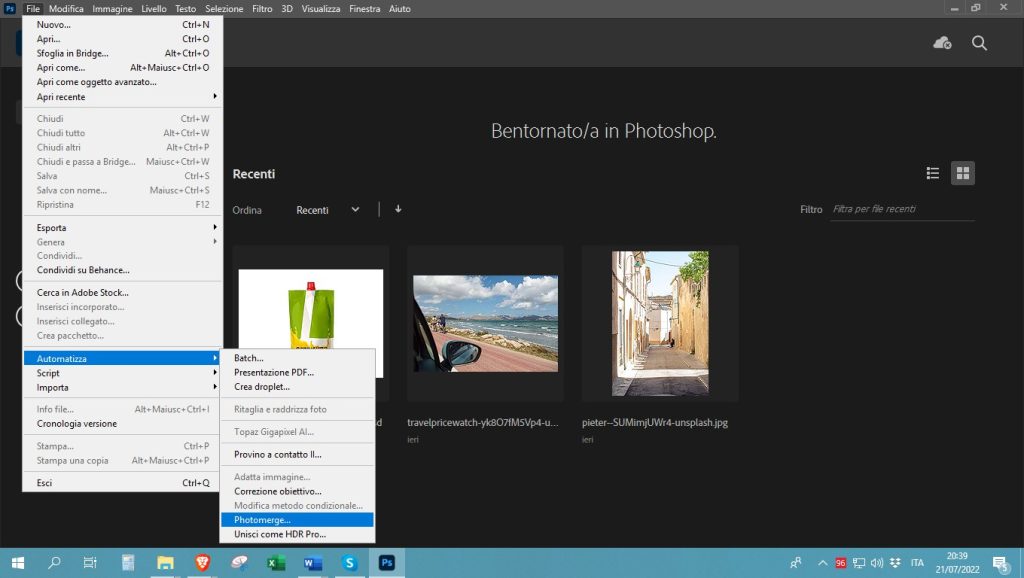
- Nella nuova finestra che si apre, seleziona Sfoglia e scegli le due foto da unire dal computer.
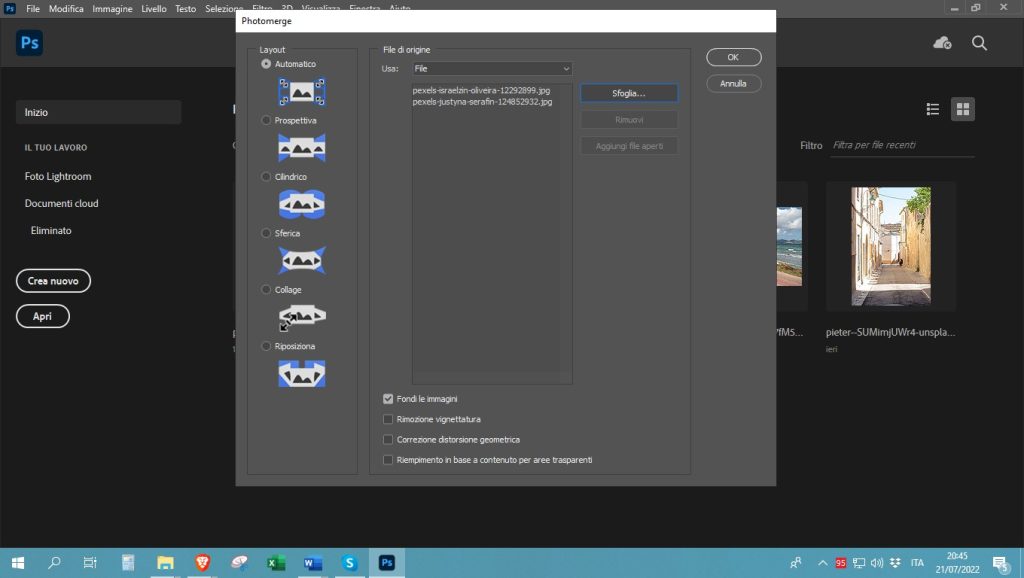
- Fai clic su OK e attendi i risultati.
Ora hai due foto in una sola! Inoltre, questo programma unisce e allinea al meglio le immagini scelte. Se non sei ancora soddisfatto, puoi utilizzare diversi strumenti, come il ritaglio dei bordi o l’aggiunta di testo. Quindi potrai salvare l’immagine nel formato desiderato.
2. Picture Merge Genius (Windows)
Si tratta di un programma per unire due foto in una a pagamento esclusivamente dedicato a Windows che è possibile utilizzare gratuitamente per 5 giorni. Pictures Merge Genius consente di creare collage di foto unendo due immagini in una sola.
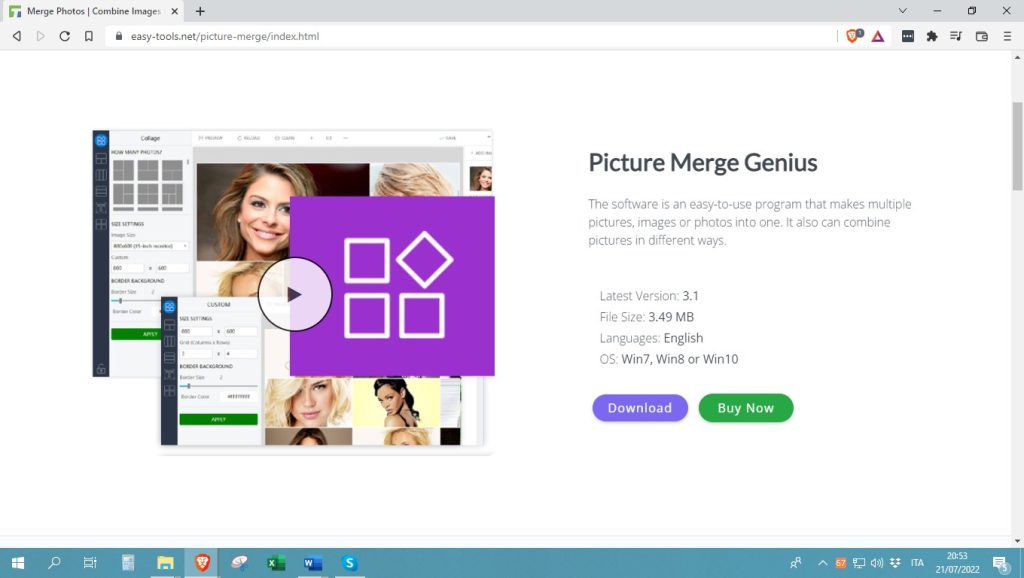
Quando si scarica il software, si selezionano le due immagini da unire, si sceglie la posizione in cui devono trovarsi e si attende che l’applicazione esegua il lavoro di fusione. Al termine del lavoro, è sufficiente scaricare il nuovo file creato.
Se vuoi avere l’accesso a ulteriori opzioni proposte dal programma e continuare a utilizzarlo a vita, puoi pagare 29,95 dollari al termine dei cinque giorni di prova.
3. Paintbrush (Mac)
È un programma che viene costantemente paragonato a Paint di Microsoft, anche se Paintbrush è disponibile solo per i Mac di Apple. Tuttavia, è un software di disegno e di editing grafico molto intuitivo e facile da usare.
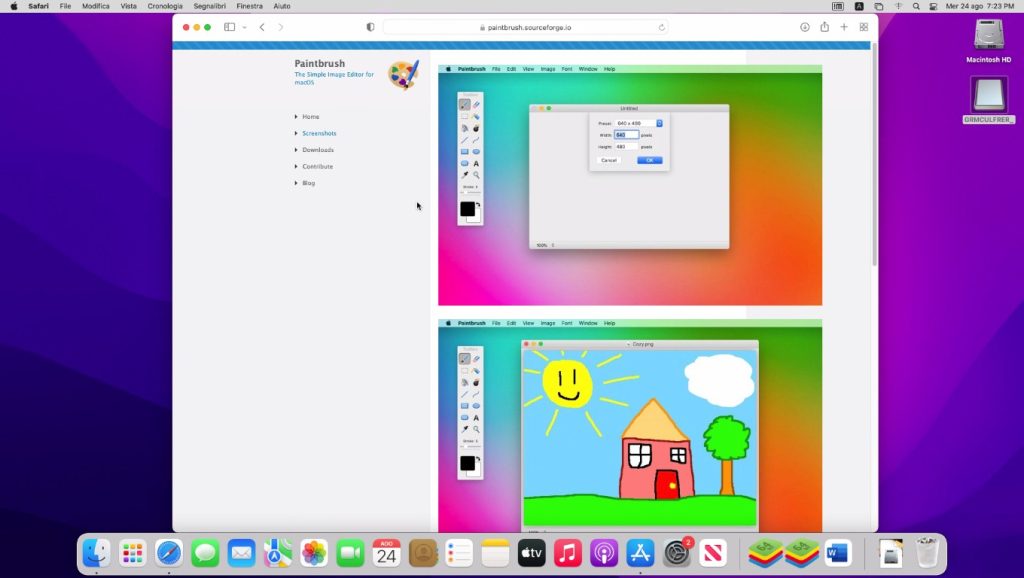
Se ti stai chiedendo come unire due immagini con Paintbrush, sappi che è molto semplice: ti basta caricare le foto in Paintbrush. In seguito puoi ridimensionarle in base alle tue esigenze, oppure ritagliarle o modificarle. Al termine del lavoro, dovrai esportarle in uno dei formati offerti dalla piattaforma.
4. Collagerator (Windows/Mac)
È un altro programma gratuito progettato per gestire le immagini che consente di ottenere il fotomontaggio di due foto insieme con grande facilità. Per prima cosa, dovrai andare sul sito ufficiale del programma e scaricare Collagerator in base al sistema operativo del tuo PC, che sia Windows o Mac.
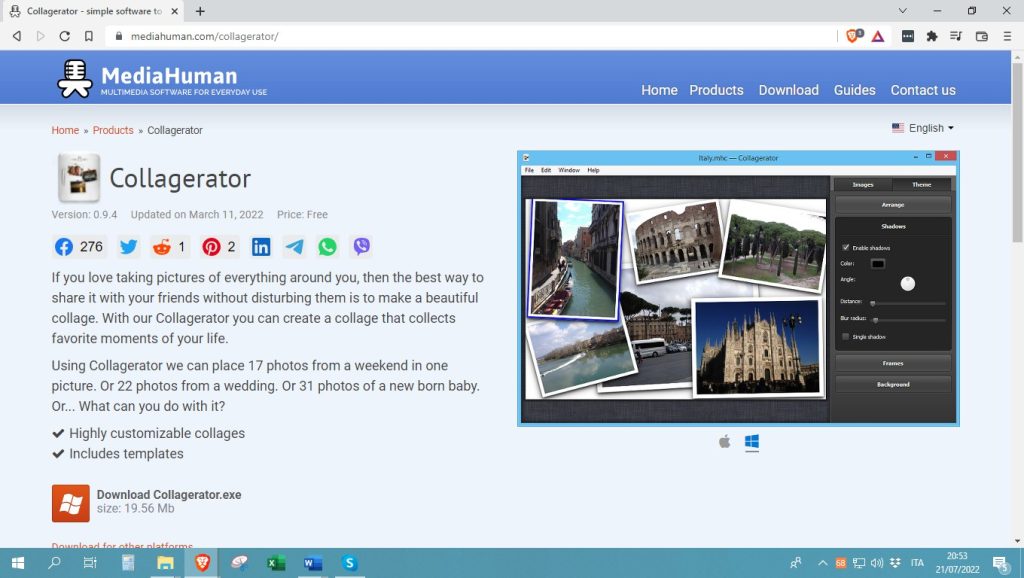
Ora, per unire due immagini in una sola con Collagerator, segui i passaggi seguenti:
- Avvia il programma e, una volta aperto, fai clic su New collage, a sinistra dello schermo.
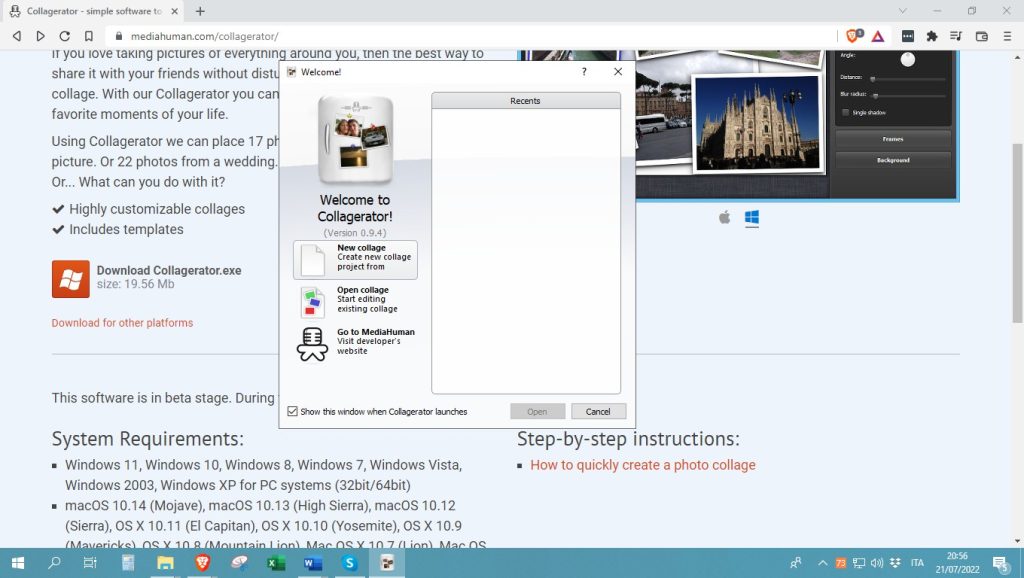
- Seleziona il tema che ti piace o che meglio si adatta alle caratteristiche di cui hai bisogno.
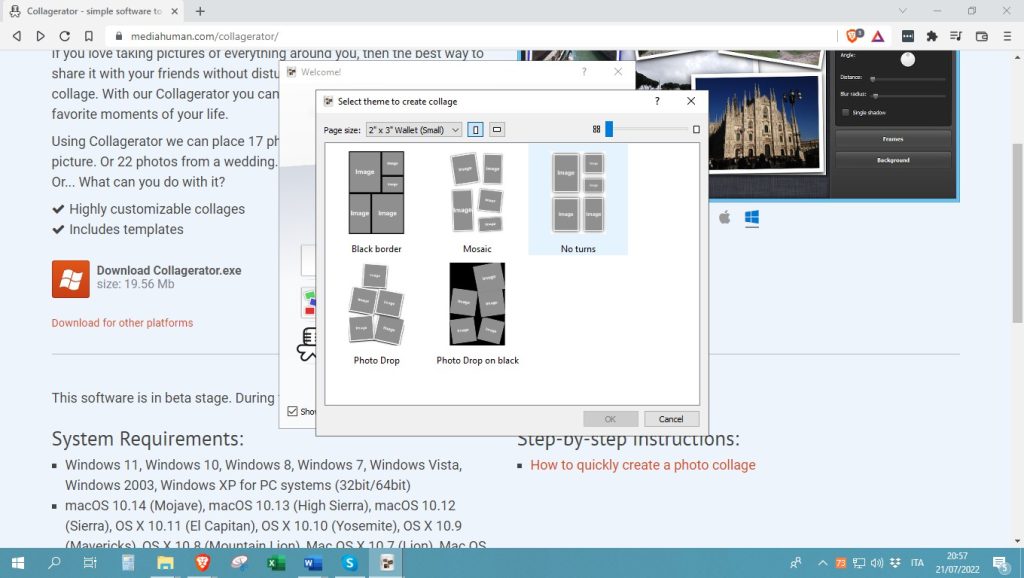
- Scegli l’orientamento delle foto, nella sezione del rettangolo nella parte superiore dello schermo.
- Fai clic su Più (+) per importare le due immagini da unire.
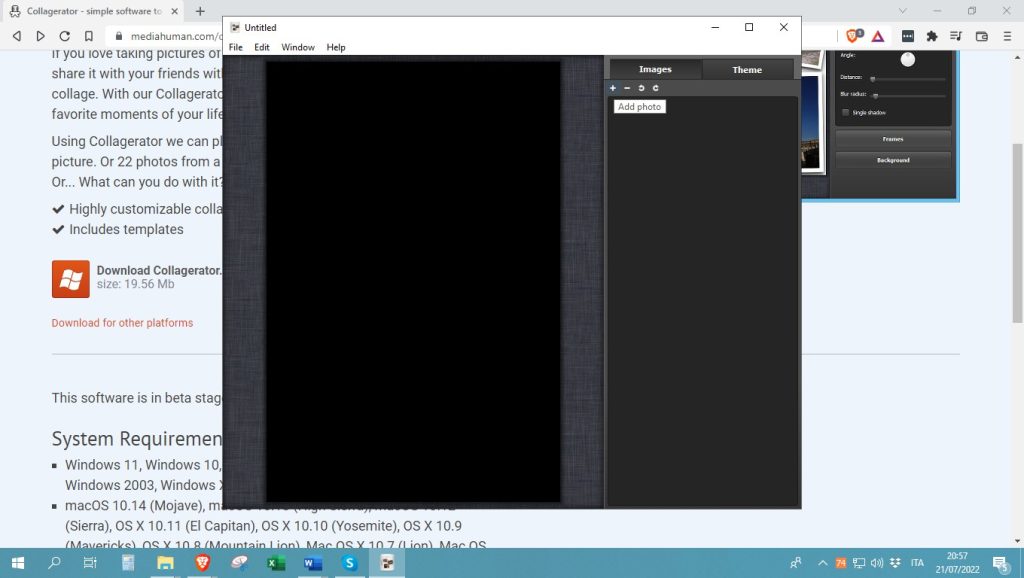
- Vai alla scheda Themes e apporta le modifiche necessarie alle immagini.
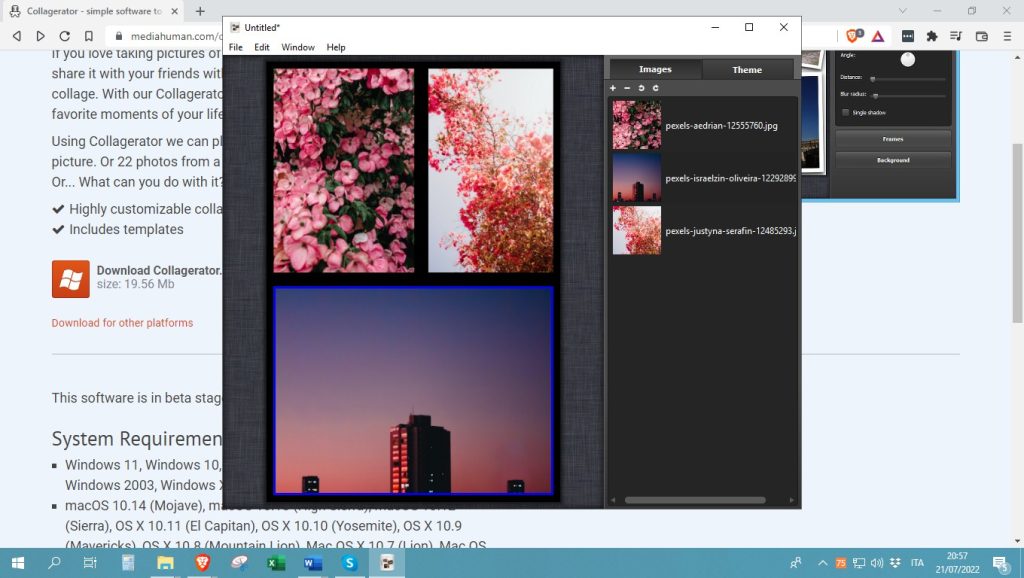
- Fai clic sul menu File e premi Export.
- Individua la posizione esatta in cui desideri salvare il file e il formato in cui vuoi esportarlo.
5. Shape Collage (Windows/Mac/Linux)
Come suggerisce il nome, si tratta di un programma di collage in cui è possibile unire due o più immagini, se necessario. Shape Collage offre alcune funzionalità gratuite, ma se si desidera utilizzare quelle più professionali, è necessario pagare una licenza di 40 dollari.
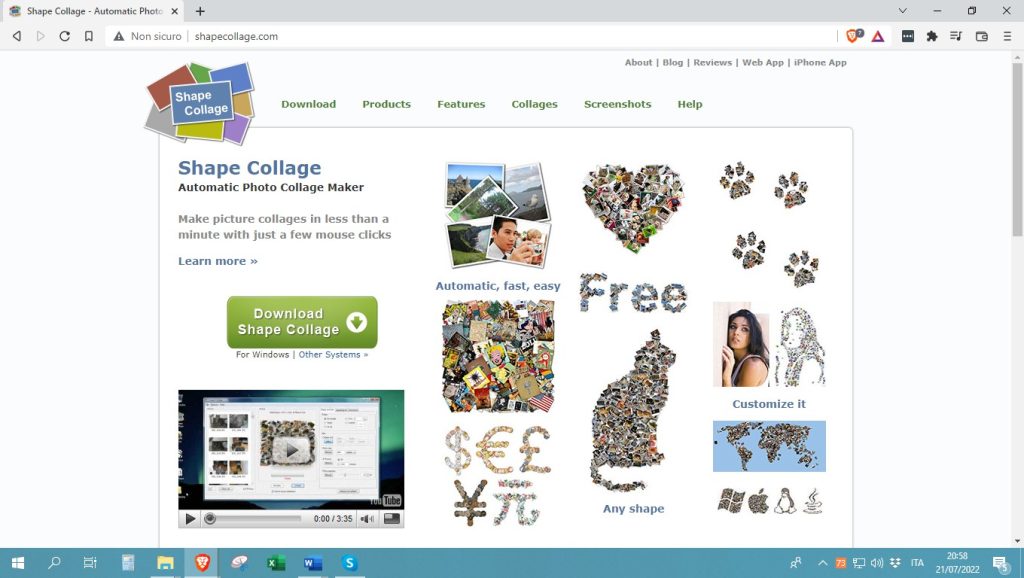
Uno dei suoi vantaggi è che, con un paio di clic, si ottengono rapidamente i risultati attesi. Presenta anche l’opzione di creare collage automaticamente. Quindi, per unire due foto in una, ti basta caricare le immagini e regolarle secondo le tue esigenze. In pochi secondi potrai scaricare il risultato.
6. Wondershare Fotophire (Windows)
Non è necessario essere degli esperti per utilizzare Wondershare Fotophire, perché anche un bambino potrebbe usarlo. Quindi, se vuoi imparare come affiancare due foto con questo software, segui questi semplici passaggi:
- Scarica Wondershare Fotophire dal sito ufficiale, a seconda della versione di Windows del tuo PC.
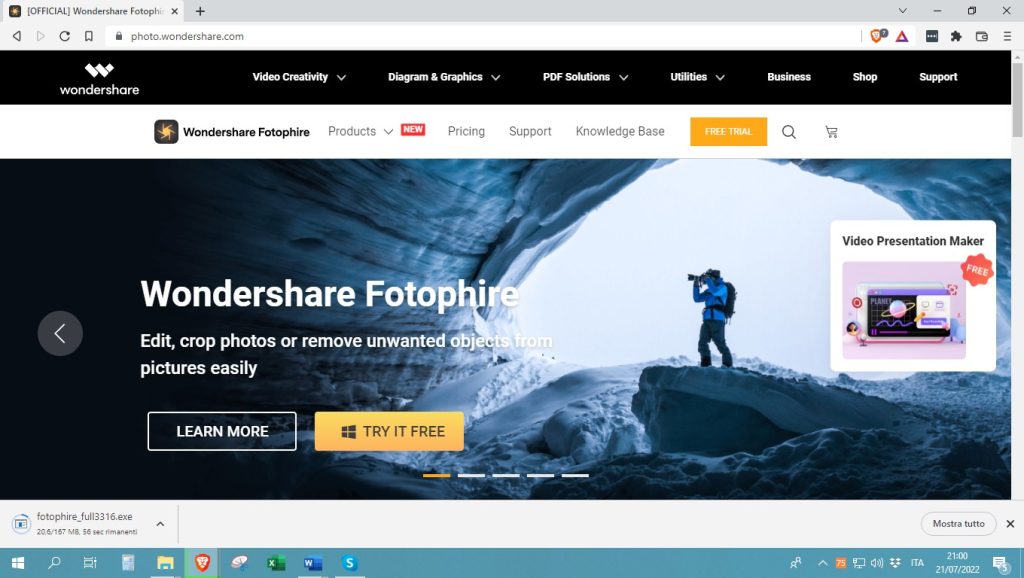
- Importa le due immagini da unire. Per farlo, accedi al menu Apri.
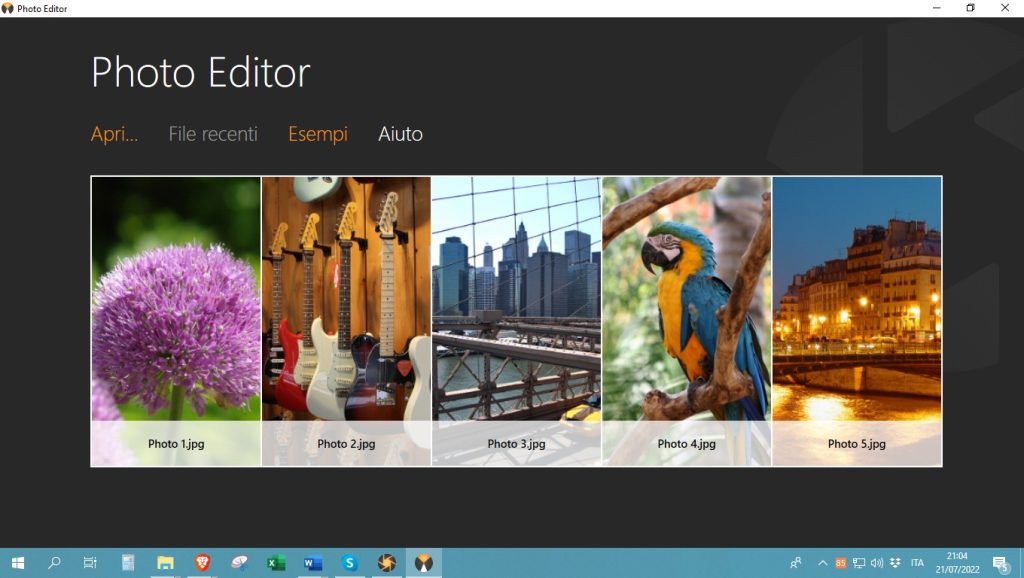
- Apporta le modifiche necessarie con gli strumenti del programma. Ad esempio, migliora la qualità, ritaglia le foto, sfuoca i bordi e altro ancora.
- Esporta la nuova creazione nella cartella del PC di tua scelta.
Come unire due foto sullo smartphone
Se stai cercando di scoprire come unire due foto sul cellulare senza scaricarle sul PC, puoi usare un’app presente sullo store del tuo telefono. Ecco una selezione di app facili da usare che consentono di apportare modifiche in base alle proprie esigenze.
1. Image Combiner (Android)
Scarica da Android
Image Combiner è uno strumento gratuito che consente di unire due foto e di modificarle secondo le proprie esigenze. Ad esempio, è possibile ritagliarle, modificarne l’orientamento e così via. Se vuoi provarla, potrai trovare questa applicazione nel Google Play Store, poiché è disponibile solo per Android.
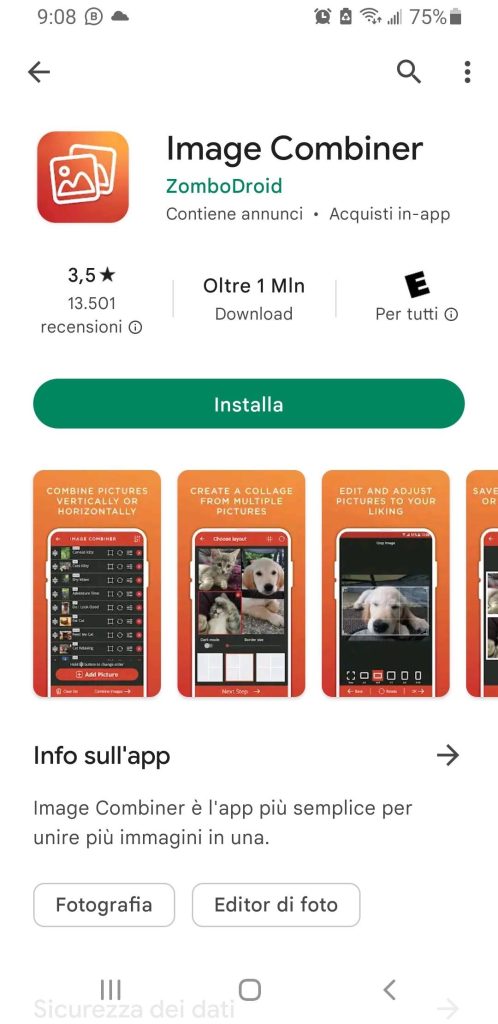
Una volta scaricata l’applicazione sul dispositivo, segui questi semplici passaggi:
- Accedi all’applicazione Image Combiner.
- Premi + Add Picture e scegli le immagini da unire dalla tua galleria.
- Trascina il dito sul pulsante a quattro linee per selezionare l’ordine delle immagini caricate.
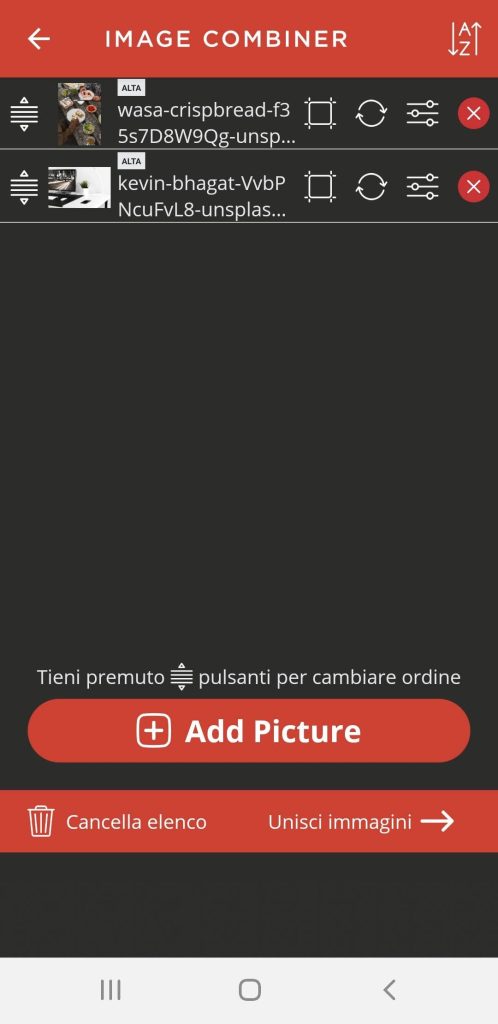
- Fai clic sul pulsante Unisci immagini, situato in basso a destra.
- Nella nuova scheda che si apre, decidi l’orientamento delle foto.
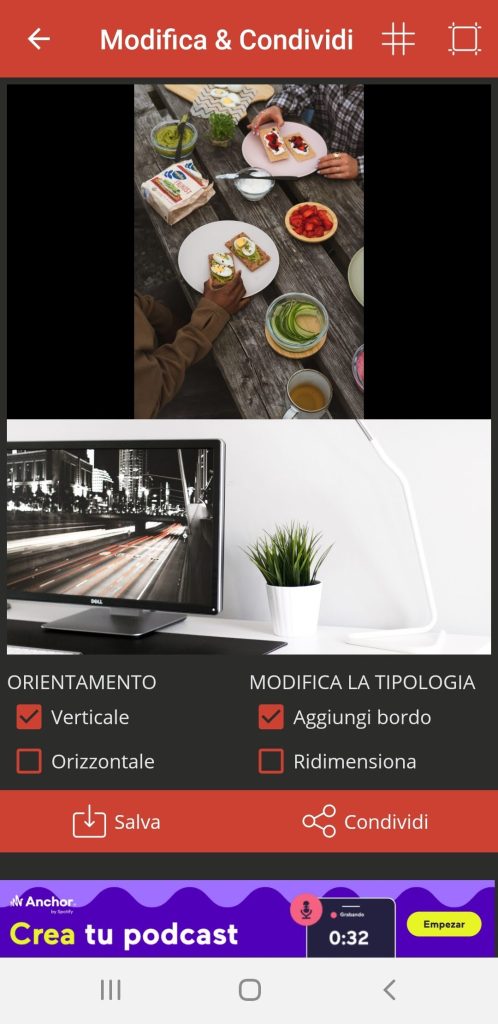
- Premi Salva o Condividi per esportare la tua nuova creazione.
2. Moldiv free (Android/iOS)
Non è altro che un’applicazione fotografica con alcune opzioni per la modifica del design in cui è possibile scegliere di unire due foto in una sola. In pochi secondi creerai una nuova immagine e potrai modificarla, al punto da non accorgerti nemmeno che prima erano due immagini separate.
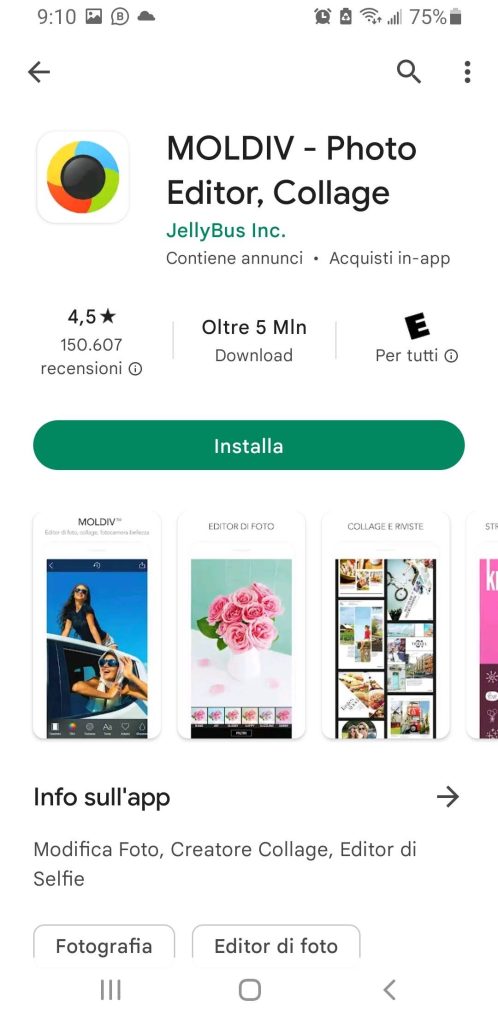
Se lo desideri, puoi ottenere quest’app per unire due foto sul tuo dispositivo scaricandola dal Play Store per Android o dall’App Store per iOS.
3. Layout from Instagram (Android/iOS)
Come suggerisce il nome, si tratta di un’applicazione sviluppata da Instagram, che consente di creare collage di foto da caricare sull’app stessa. Inoltre, grazie all’opzione di salvataggio sul telefono, è possibile scegliere di unificare due foto senza doverle necessariamente caricare sul noto social network.
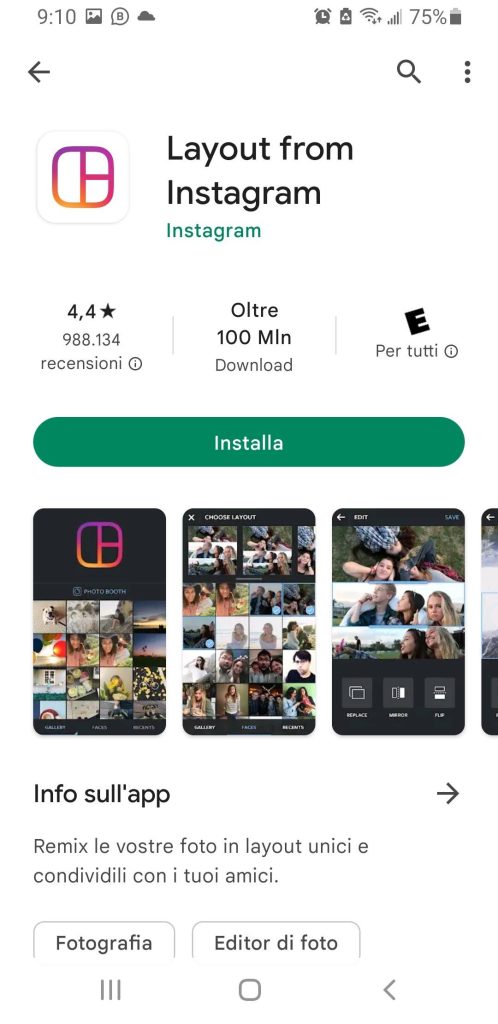
Pertanto, puoi scaricarla dal negozio di applicazioni del tuo dispositivo mobile e iniziare a sfruttare le sue funzioni. È davvero facile da usare: basta concedere le autorizzazioni necessarie, scegliere la posizione delle foto al momento dell’importazione, ruotarle o usare l’effetto specchio se necessario. Infine, salva o condividi la tua nuova creazione.
4. PicCollage (Android/iOS)
È uno degli strumenti di editing più popolari, soprattutto fino a qualche anno fa. Senza dubbio, è una delle migliori opzioni per imparare a unire due foto sul cellulare.
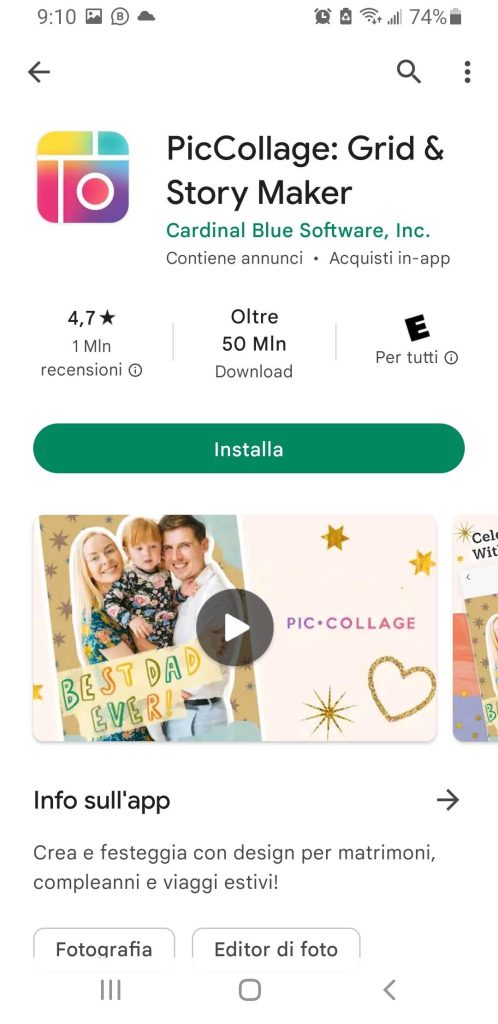
Infatti, PicCollage raccoglie le immagini per creare un’unica foto. In questo modo, è possibile ottenere una nuova creazione da due o più foto.
Basta scaricarla e seguire i passaggi spiegati nell’app. Tuttavia, la foto appena creata potrebbe presentare la filigrana di PicCollage. Se vuoi rimuoverla, dovrai pagare una tariffa di 1,99 euro che ti darà anche l’accesso alle funzionalità premium dell’app!
Come unire due foto online
Il vantaggio degli strumenti online è che non è necessario scaricare nulla sul PC, sul tablet o sullo smartphone per utilizzarli. Quindi, se stai cercando come unire 2 foto online, questa sezione è quella che fa per te.
Ti presentiamo i migliori strumenti virtuali per unire due foto in una sola.
1. Canva
Con Canva potrai modificare, creare e costruire quasi tutti i contenuti digitali di cui hai bisogno. E se vuoi unire due foto online, questa applicazione svolgerà il compito in un paio di minuti. Inoltre, gli strumenti di Canva sono gratuiti, anche se per accedere ad alcune funzioni è necessario pagare per ottenere la versione Pro.
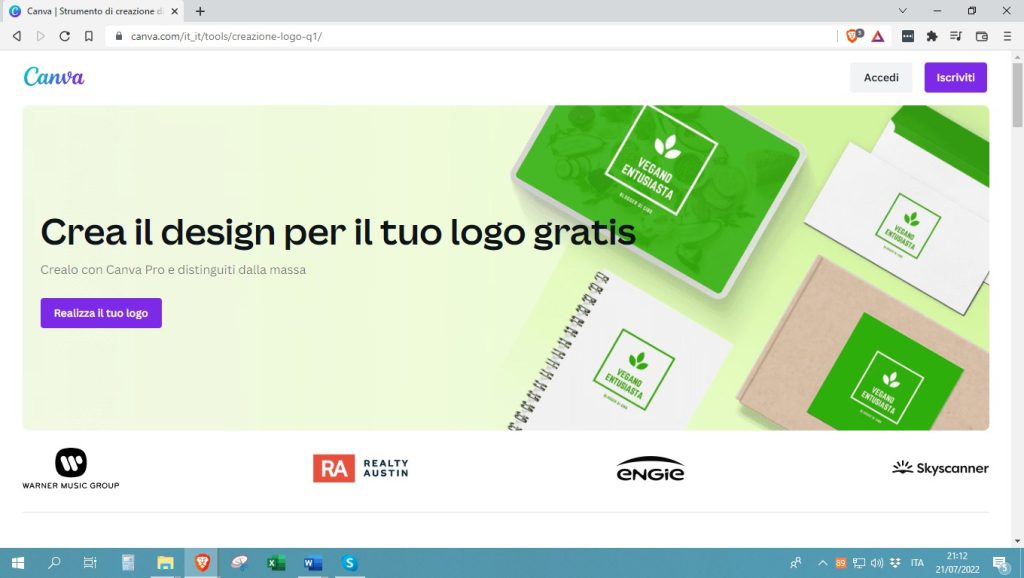
Per utilizzarlo, basta registrarsi. Quindi, dovrai importare le immagini che desideri unificare e scegliere un formato con cui lavorare.
Dopo aver unito la foto, potrai modificarla in modo che risulti proprio come te l’aspettavi. Infine, esporta la foto nel formato desiderato e aspetta che venga caricata per terminare il tuo progetto. Niente di più semplice!
2. PineTools
È uno strumento quasi professionale che, tra le sue numerose funzioni grafiche, consente di unire rapidamente due foto in un’unica immagine. Si può anche aggiungere un bordo o un testo, come preferisci!
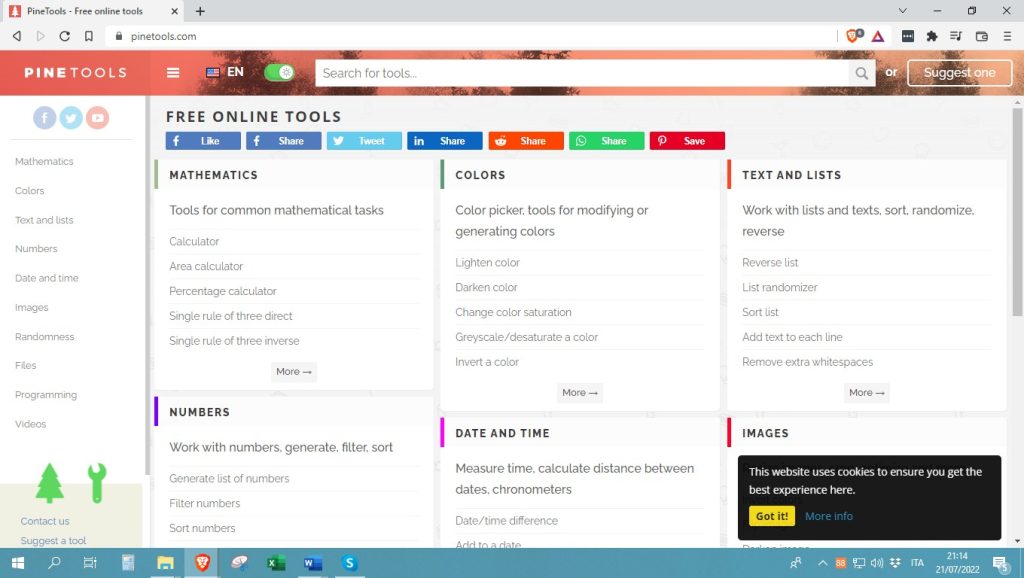
Per prima cosa, aggiungi le foto con cui desideri lavorare dall’opzione Merge Images. Quindi, utilizza gli strumenti di progettazione per ottenere le foto desiderate e regolarle in modo che siano perfettamente allineate.
Con PineTools potrai anche modificare lo spessore, aggiungere bordi, migliorare il colore e persino aumentare la qualità delle immagini. Infine, dopo aver premuto il pulsante Merge, potrai scaricare l’immagine in formato PNG, WEBP o JPG.
3. FilesMerge
FilesMerge si distingue per la sua semplicità in termini di fusione di contenuti fotografici. Sebbene sia disponibile anche per Android e iOS, puoi comunque utilizzarlo anche online.
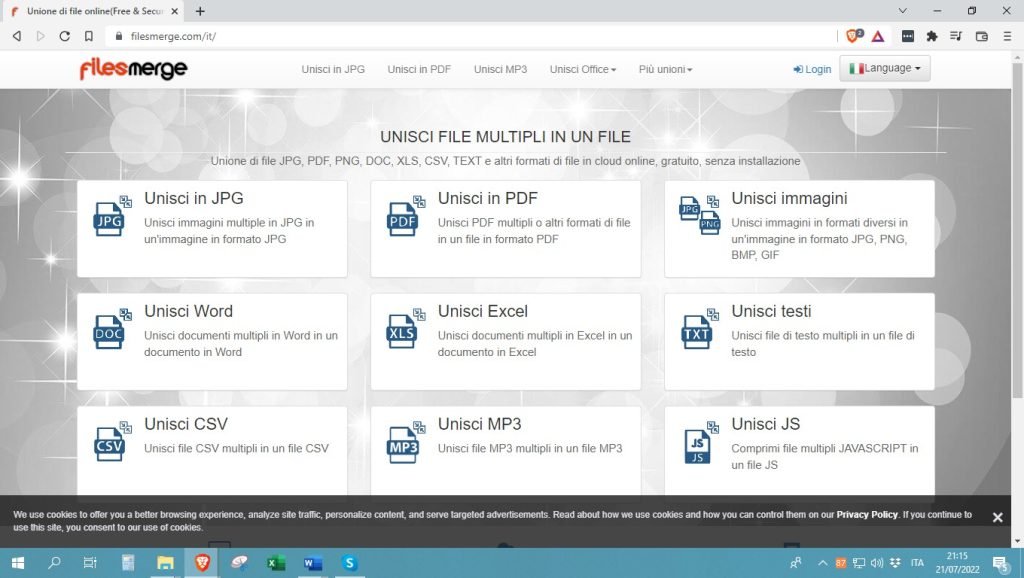
Tutto ciò che dovrai fare è caricare le foto per creare il tuo collage. In questo caso, solo due immagini. Quindi, potrai unirle manualmente, semplicemente utilizzando gli strumenti di FilesMerge. Quando la tua creazione è completa, premi semplicemente il pulsante di download e scaricala.
4. Photo Joiner
La caratteristica principale di questo programma è quella di mostrare nell’anteprima le modifiche del progetto, in modo da poter vedere in dettaglio il risultato che si otterrà. Con Photo Joiner è facile modificare un’immagine trascinandola sull’apposito pannello per iniziare ad apportare i miglioramenti desiderati.
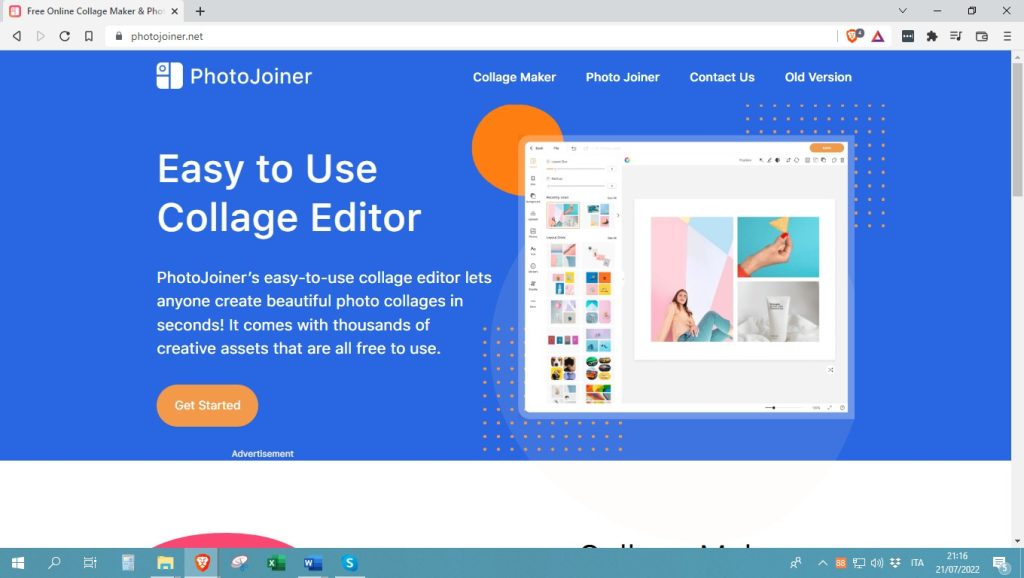
Potrai scegliere le dimensioni delle foto, i filtri, il testo, lo spessore del bordo e il colore preferito. Infine, una volta terminato il progetto, potrai salvare il risultato del tuo lavoro in formato JPG nella tua galleria. Oppure, se preferisci, potrai anche caricarlo su un social network a tua scelta.
5. Quick Picture Tools
Si tratta di un servizio puramente online, che consente di creare un collage con un minimo di due e un massimo di quattro foto per progetto. Sebbene sia molto semplice da utilizzare, possiede tutte le caratteristiche necessarie per unificare due foto.
Per unire due foto in una sola online con Quick Picture Tools, segui la procedura seguente:
- Visita il sito web ufficiale.
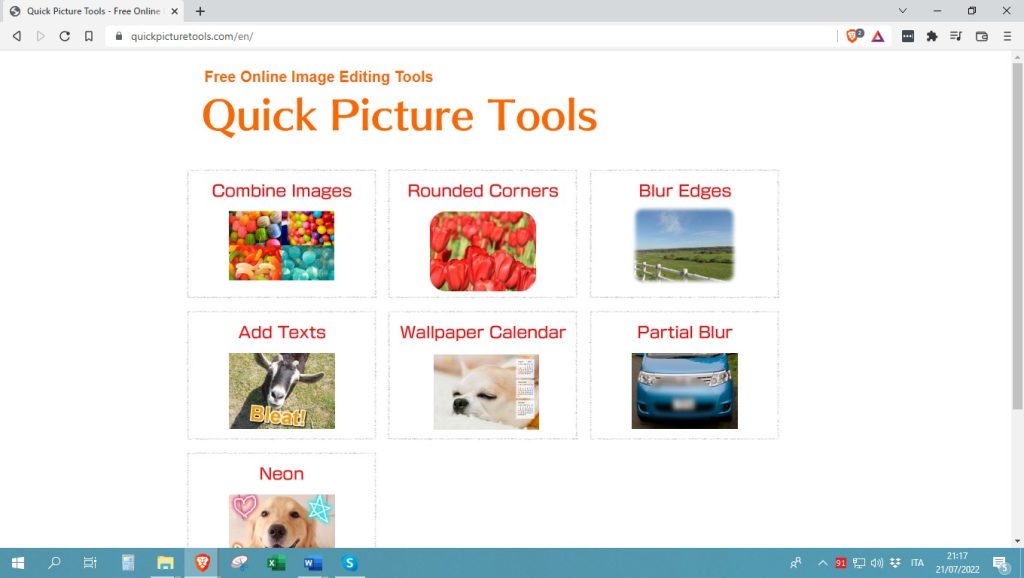
- Premi Add Images dopo Combine Images per selezionare le immagini che desideri unificare.
- Regola la larghezza e l’altezza della foto, a seconda dei risultati che vuoi ottenere.
- Modifica la foto secondo i tuoi gusti e le tue esigenze. Ad esempio, aggiungi uno sfondo colorato o riempi i bordi.
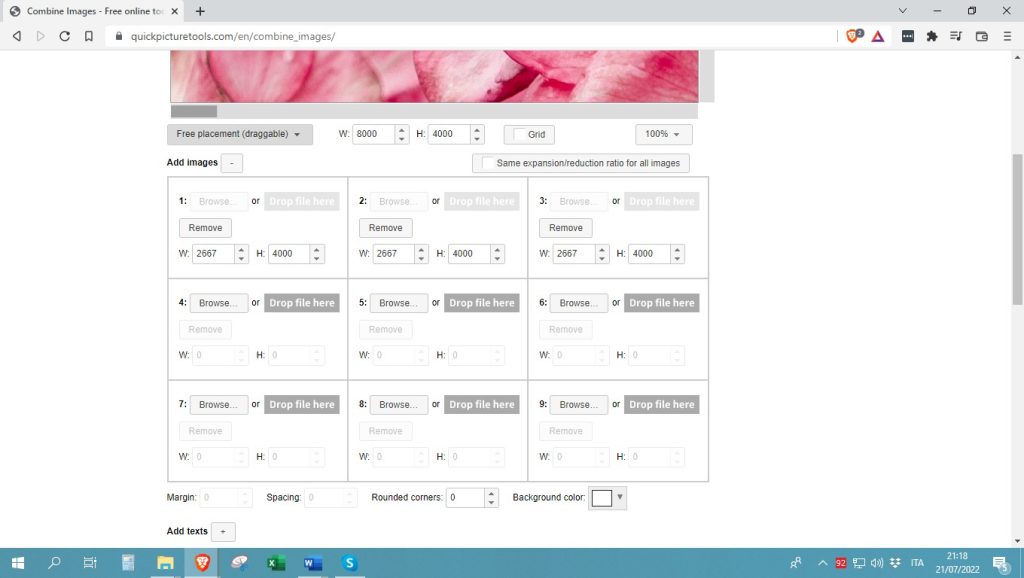
- Dopo aver apportato tutte le modifiche, fai clic su Generate image in basso a sinistra.
- Scegli il formato desiderato, JPEG o PNG.
- Termina facendo clic su Save.
Come unire due foto in un unico PDF
Uno dei migliori strumenti che si possono utilizzare per unire due foto PDF è ILovePDF. Si tratta di un sito online che consente di unire, dividere o convertire documenti da un formato all’altro.
Utilizzare ILovePDF è molto semplice: basta entrare nel sito ufficiale del servizio, selezionare l’opzione per unire due PDF, caricare i documenti e attendere che vengano uniti. A questo punto, non resta che scaricare il documento per inviarlo a chi ne ha bisogno.
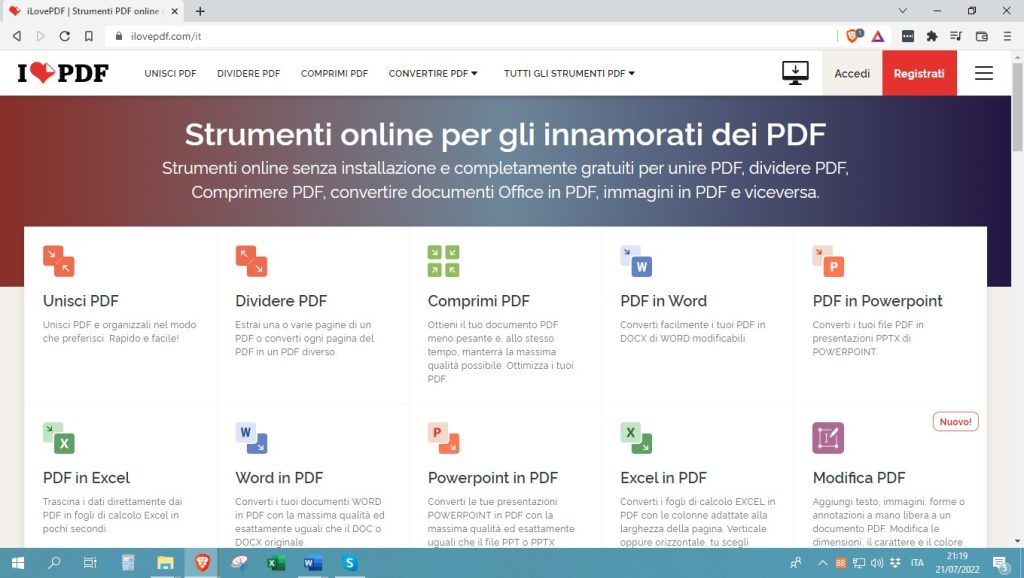
NOTA: ricorda che tutti gli strumenti di ILovePDF sono completamente gratuiti e potrai utilizzarli tutte le volte che ne hai bisogno.
Conclusioni
Ora che sai come unire due foto, ricordati di condividere queste informazioni con i tuoi compagni di studio, con gli amici oppure con i colleghi di lavoro. La nostra guida offre un modo semplice, anzi più di uno, per risolvere un problema un po’ più complicato. Siamo certi che una delle nostre opzioni sarà quella perfetta per te!
Altri articoli popolari:
- La Miglior Tavoletta Grafica - Recensioni, Classifica 2025
- La Migliore Scheda Video (Grafiche Anche da Gaming) del 2025
- Come Unire Due Video in Uno (da Smartphone, PC)
- Il Miglior Computer Fisso (Anche PC Desktop) -…
- Le 14 Migliori App per Unire Video (anche Gratis)
- Il Miglior Smartphone (Anche di Fascia Media) -…









